Pack Visio
Versions précédentes a Multigest 9.5.3 svn 13533.
La visionneuse MultiGest embarque un grand nombre de fonctionnalités sur l’image. Nous pouvons repérer trois grandes zones sur la barre d’outils de la visionneuse :
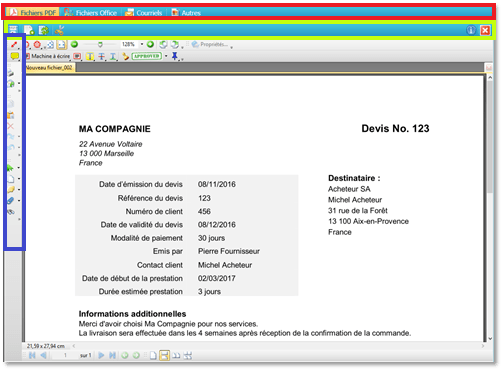
- Barre Choix des Fichiers
- Barre Boutons de Modification
- Options de la visionneuse
Pack collaboratif universel
A partir de la version 9.5.3 svn 13533.
Le pack collaboratif universel permet de visualiser et de modifier des documents bureautiques directement dans l’interface de Multigest. Cette fonctionnalité est présente depuis la version 9.5.3 svn 13533.
Elle est disponible sur tous les navigateurs : Chrome, Firefox, Internet Explorer, Opera. La fonctionnalité permet notamment de visualiser des fichiers en format *.pdf et les formats des fichiers MsOffice les plus répandus : *.docx, *.doc, *.xlsx, *.xls, *.pptx, *.ppt ainsi que des formats OpenDocument.
L’interface est composée essentiellement de deux visionneuses : une qui permet de visualiser/modifier les documents *.pdf et une deuxième pour visualiser/modifier les documents de la suite Office et OpenDocument.
Présentation de l’interface
La visionneuse est composée des parties suivantes :
- Menu principal commun à toutes les visionneuses
- Zone d’affichage du document
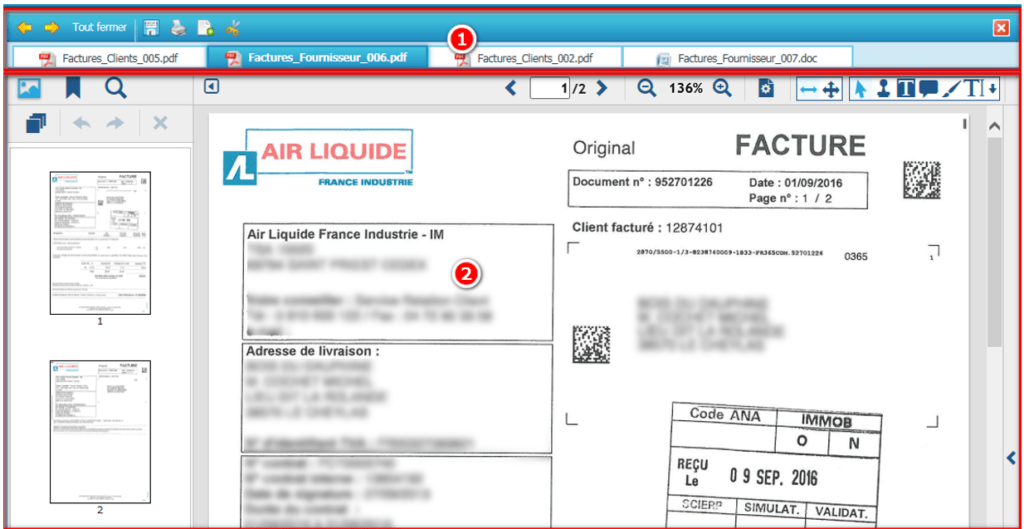
Le menu principal est composé à son tour de deux barres de menu :
- Outils d’actions sur les documents
- Onglets des documents ouverts dans la visionneuse

Onglet des documents ouverts dans la visionneuse
Dans cette barre ils sont affichés en forme d’onglet les noms des documents ouverts.

Les fichiers ouverts non enregistrés sont affichés avec le nom du fichier en italique et un astérisque à la fin du nom du fichier.
Barre d’outils d’actions sur les documents
Cette barre propose les principales actions à réaliser sur un document :
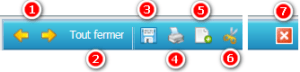
- Flèches de défilement.
- Fermeture de tous les documents ouverts.
- Enregistrement du document affiché dans la GED.
- Impression du document affiché.
- Ajouter une(des) page(s) au document affiché (uniquement en format PDF).
- Découper le document affiché (uniquement en format PDF).
- Fermeture du document affiché.